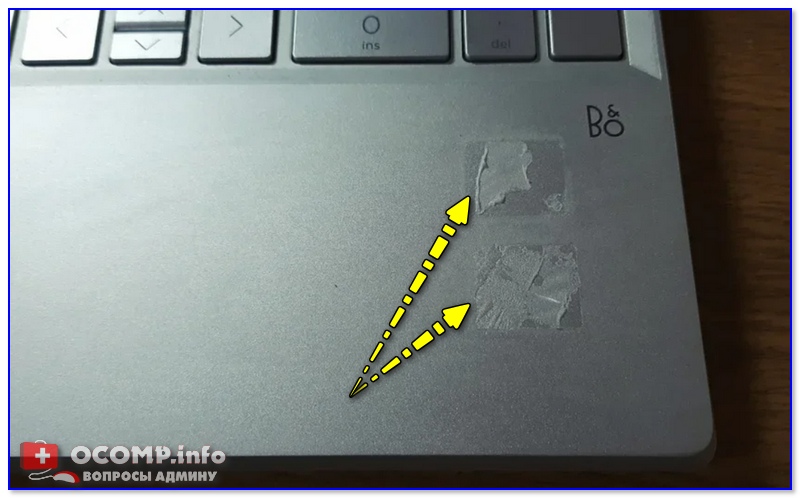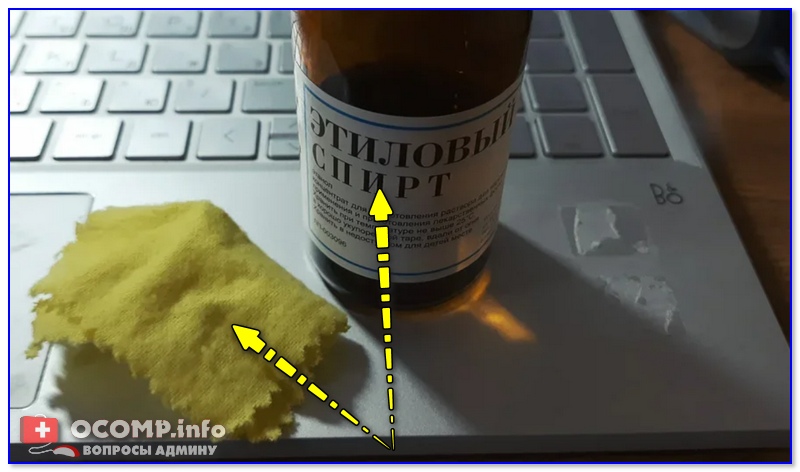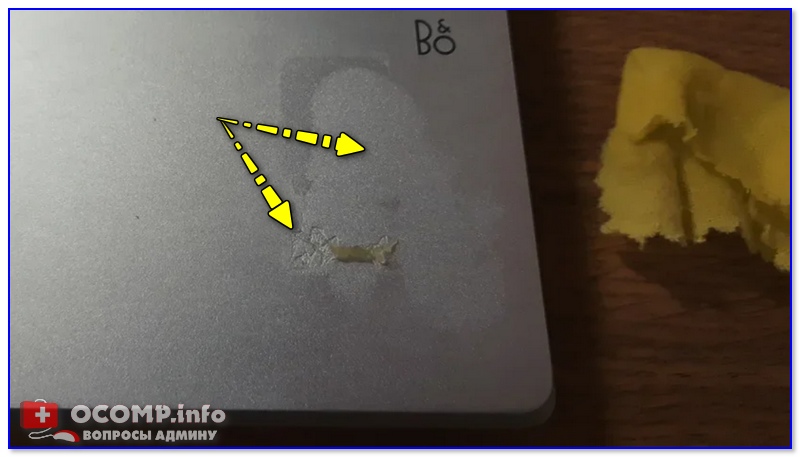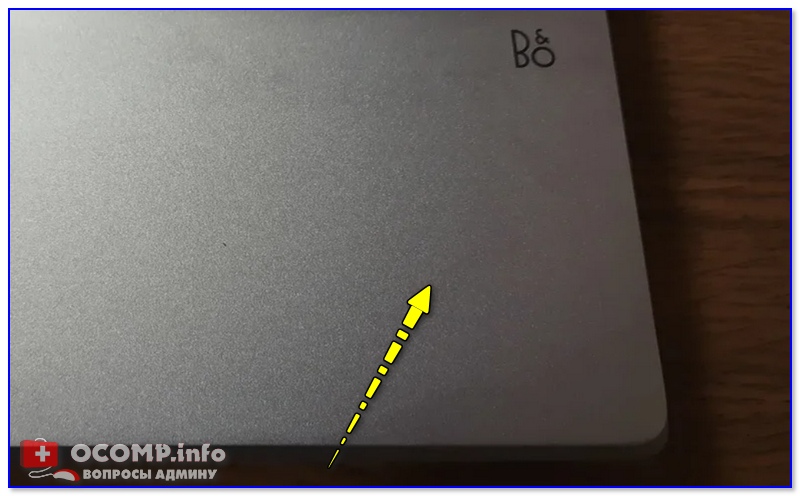| Автор | Сообщение | ||
|---|---|---|---|
|
|||
|
Member Статус: Не в сети |
как отклеить этикетку windows есть дохлый ноут и есть ноут на котором не исп. винда
как их снять?* а мне нужно их продать, т.к. коплю на следующую операцию на ноге и нужны все резервы |
| Реклама | |
|
Партнер |
|
*atomman* |
|
|
Member Статус: Не в сети |
Аккуратно ножном для бумаги снимал не раз.. ps а вообще в нете много информации по теме, наклейки и поверхности бывают разные |
|
duches |
|
|
Member Статус: Не в сети |
а как наклеить еще одну этикетку виндовс? |
|
crazybunik |
|
|
Member Статус: Не в сети |
dj—alex |
|
dj—alex |
|
|
Member Статус: Не в сети |
ой блин а я лезвием сегодня успел отклеит токо форум открыл закрыто думаю |
|
onelost |
|
|
Member Статус: Не в сети |
Там оем лицензия как правило зря токо время свое потратил |
|
OM.Stream |
|
|
Member Статус: Не в сети |
Обычно помогает предварительный нагрев феном… |
|
Domovoj |
|
|
Заблокирован Статус: Не в сети |
Житкость для снятия лака можно попробовать. |
|
dj—alex |
|
|
Member Статус: Не в сети |
предварительный нагрев феномом.. как то не подумал — надо будет вытащить проц и попробовать , когда еще ноутбук появится спасибо, снял все такие лезвием, подручных средств не хватало.
а что прдать их отдельно нельзя? там же номер написан и лого фирмы есть. |
|
onelost |
|
|
Member Статус: Не в сети |
без лоха как говорится жизнь плоха оем лицензия по убеждению макрохарда предустанавливается на конкретное железо и вместе с ним умирает если нужно переустоновить винду то только на железяку на которую оно было установлено изначально (если ты собираешся делать то что задумал автоматически нарушаеш условия лицензирования тем самым делаеш ее не легитивной). Если идет коробочная лицензия то ее можно переносить предварительно убив копию на железке на которой она установлена. |
|
Silent forest |
|
|
Member Статус: Не в сети |
onelost писал(а): (если ты собираешся делать то что задумал автоматически нарушаеш условия лицензирования тем самым делаеш ее не легитивной) Это лишь вопрос этики ибо |
|
onelost |
|
|
Member Статус: Не в сети |
Silent forest писал(а): а) недоказуемо
а) читай пост внимательнее |
|
Hil |
|
|
Advanced member Статус: Не в сети |
Я снимал оем-этикетку лезвием ножа для бумаги… только надо очччень медленно и аккуратно отдирать, помогая ножом. Ножом именно помогать, в основном там, где надрезы. Сначала я ее клеил, потом отдирал. |
|
Silent forest |
|
|
Member Статус: Не в сети |
onelost писал(а): замена основной состовляющей (материнская плата) требует преобретение новой лицензии. Давно такое? Насколько я помню, при ее замене приходится лишь наново активировать систему. |
|
onelost |
|
|
Member Статус: Не в сети |
технически да юридически нет как ты сам понимаш связаны эти два поняти лиш условно. Есть же пиратки которые обновляются). |
|
Hil |
|
|
Advanced member Статус: Не в сети |
onelost писал(а): технически да юридически нет хм, сколько раз менял мамки, что боксы, что оемы ведут себя примерно одинаково. Майкрософту по телефону честно говоришь, что это бокс, или что это оем, что стоит на одной машине, всё, тебе просто выдают код активации. ОДИН раз было, что мне отказали в активации, и по-моему, там была именно левая винда (хотя ставленная какой-то фирмой, замечу). |
|
onelost |
|
|
Member Статус: Не в сети |
Hil писал(а): хм, сколько раз менял мамки, что боксы, что оемы ведут себя примерно одинаково. Майкрософту по телефону честно говоришь, что это бокс, или что это оем, что стоит на одной машине, всё, тебе просто выдают код активации. ОДИН раз было, что мне отказали в активации, и по-моему, там была именно левая винда (хотя ставленная какой-то фирмой, замечу). Если я тебя правильно понял то в приципе не удивлен. Имхо одна их идея запатентовать двойной клик чего стоит). А если они движуху по оему терь еще и не котролируют? Мда. |
|
Freecitizen |
|
|
Member Статус: Не в сети |
Без проблем несколько раз активировал OEM версию Vistы ,при замене материнок,делал как писал Hil и все |
|
onelost |
|
|
Member Статус: Не в сети |
Freecitizen писал(а): Без проблем несколько раз активировал OEM версию Vistы ,при замене материнок,делал как писал Hil и все Те м лутше для нас. Меньше как говорится хлопот. |
—
Кто сейчас на конференции |
|
Сейчас этот форум просматривают: нет зарегистрированных пользователей и гости: 12 |
| Вы не можете начинать темы Вы не можете отвечать на сообщения Вы не можете редактировать свои сообщения Вы не можете удалять свои сообщения Вы не можете добавлять вложения |
Лаборатория
Новости
-
Общие обсуждения
-
Здравствуйте. В связи с заменой корпуса (и только его) требуется перенести наклейку на новый корпус. Как это сделать, не повредив наклейку?
Не нарушит ли это лицензионного соглашения?
Спасибо.
-
Изменен тип
Dmitry AlifatovModerator
17 сентября 2010 г. 10:53
-
Изменен тип
Все ответы
-
Здравствуйте. В связи с заменой корпуса (и только его) требуется перенести наклейку на новый корпус. Как это сделать, не повредив наклейку?
Не нарушит ли это лицензионного соглашения?
Спасибо.
Здравствуйте,
Novikov AntonКак правило сертификат подлинности операционной системы на другой корпус не переносится потому, что ОЕМ-лицензия живет ровно столько, сколько живет компьютер, на который она была вперые установлена. А компьютер с точки зрения Microsoft состоит минимум
из пяти компонентов: корпуса, блока питания, материнской платы, процессора и жесткого диска. Однако, Microsoft разрешает заменять, без необходимости приобретения новой лицензии, любой из компонентов, кроме материнской платы. Как сказано на странице «Описание
программы лицензирования ОЕМ»
http://www.microsoft.com/rus/microsoft4you/documents/oem/default.aspx :===
…
Основной отличительной особенностью OEM-версий является то, что они «привязаны» к компьютеру, на который были первоначально установлены и не могут быть перенесены на заменяющий компьютер или любой другой ПК. Термин «персональный компьютер»
означает полностью собранную компьютерную систему, включающую по крайней мере центральный процессор, материнскую плату, жесткий диск, блок питания и корпус. При замене любого компонента компьютера, кроме материнской платы, пользователь сохраняет право использования
ОЕМ-лицензии. При замене материнской платы требуется новая лицензия на операционную систему, за исключением случаев замены материнской платы на аналогичную или идентичную при гарантийном ремонте.
…===
Поэтому, если Вы переносите в новый корпус материнскую плату, к которой была изначально привязана ОЕМ-лицензия, то Вы можете перенести на этот корпус сертификат подлинности. Как сказано в приведенной выше цитате, — «…При замене любого компонента
компьютера, кроме материнской платы, пользователь сохраняет право использования ОЕМ-лицензии. …» -
А как отклеить эту наклейку?
Наклейки сборщика ПК, процессора, видео и аудио карт успешно перенесены. А вот наклейка Microsoft не поддается.
-
А как отклеить эту наклейку?
Наклейки сборщика ПК, процессора, видео и аудио карт успешно перенесены. А вот наклейка Microsoft не поддается.
К сожалению насчет этого посоветовать ничего не могу, — ни когда не приходилось переносить. Думаю, что отклеить будет очень сложно. Сертификт ведь специально делается так, чтобы его нельзя было переклеивать. Замена корпуса все таки происходит крайне редко.
-
А как отклеить эту наклейку?
Наклейки сборщика ПК, процессора, видео и аудио карт успешно перенесены. А вот наклейка Microsoft не поддается.
Фен прекрасно отклеивает — если Вы, конечно, не залепили ее раньше скотчем.
А зачем наклейки процессора, видео и аудио карт переклеивать?
-
А как отклеить эту наклейку?
Наклейки сборщика ПК, процессора, видео и аудио карт успешно перенесены. А вот наклейка Microsoft не поддается.
Как то был на семенаре Майкрософт там поднимался подобный вопрос одна из рекомендаций была вырезать из старого корпуса кусок металла или пластика вместе с наклейкой и так и прикрепить ее к новому корпусу
-
Как то был на семенаре Майкрософт там поднимался подобный вопрос одна из рекомендаций была вырезать из старого корпуса кусок металла или пластика вместе с наклейкой и так и прикрепить ее к новому корпусу
Прям даже забавно, на какие ухищрения идет Microsoft, только чтобы никто не узнал секрет Полишинеля про фен
Впрочем, если есть болгарка и нет фена, то почему бы и нет? Хотя вот в этом случае, мне кажется, придирки в случасе проверки как раз возможны (хотя закону способ и не противоречит, конечно).
-
Давно бы уже сертификаты в виде магнитиков сделали (типа как на холодильник).
-
Давно бы уже сертификаты в виде магнитиков сделали (типа как на холодильник).
Зачем? Пернос сертификата бывает в исключительных случаях. Как правило корпус может пережить несколько системных плат. А основное назначение сертификата, — ето подтверждение легальности установленной на компьюере программы. Поэтому наоборот принимаютс меры
затрудняющие перенос сертификата, чтобы исключить злоупотребления. -
Наклейку разогреваете любым доступным способом ( фен, корпус с наклейкой над кипящим чайником или кастрюлей, м.б. что-то еще придет в голову — греете с обратной стороны !) и аккуратно помогая лезвием от канцелярского ножика ( выдвижное лезвие ) МЕДЛЕННО
начиная с края тяните. Отходит без повреждений. -
Давно бы уже сертификаты в виде магнитиков сделали (типа как на холодильник).
Зачем? Пернос сертификата бывает в исключительных случаях. Как правило корпус может пережить несколько системных плат. А основное назначение сертификата, — ето подтверждение легальности установленной на компьюере программы. Поэтому наоборот принимаютс меры
затрудняющие перенос сертификата, чтобы исключить злоупотребления.Извините, но вообще-то цель не затруднить перенос сертификата, а уменьшить риск его потери.
-
Руководствоваться web-сайтом в вопросах лицензирования ПО мне кажется не совсем уместным, так как уже не раз бывало, что информация на сайте менялась, соответственно пользователь терял доказательную базу. Если все-таки хотите использовать материалы сайта,
то необходимо иметь нотариально заверенную копию страницы. В любом случае основными документами по вопросам лицензирования являются EULA, PUR, Product list.Собственно, зачем использовать web-сайт, если есть само лицензионной соглашение EULA. Ниже приведены выдержки из EULA для Windows 7 Pro.
б. Модель лицензирования. Принцип лицензирования программного обеспечения — одна копия на один компьютер.
Компьютер это аппаратная система, оснащенная запоминающим устройством, на которой может быть запущено программное обеспечение. Каждый аппаратный раздел или стоечный модуль считается отдельным компьютером.2. ПРАВА НА УСТАНОВКУ И ИСПОЛЬЗОВАНИЕ.
а. Одна копия на компьютер. Лицензия на использование программного обеспечения навсегда присваивается компьютеру, с которым предоставлено программное обеспечение. Такой компьютер называется «лицензированным компьютером».16. ПОДТВЕРЖДЕНИЕ ЛИЦЕНЗИИ.
а. Подлинная наклейка подтверждения лицензии. Если вы приобрели программное обеспечение на компьютере, диске или другом носителе, то подлинная наклейка «Certificate of Authenticity» (сертификат подлинности) вместе с подлинной
копией программного обеспечения доказывают наличие у вас лицензионной копии программного обеспечения. Чтобы быть действительной, эта наклейка должна быть прикреплена к компьютеру или находиться на его упаковке, предоставленной производителем или установщиком.
Наклейка, полученная отдельно, недействительна. Наклейку необходимо сохранить на компьютере или упаковке в качестве доказательства того, что у вас есть лицензия на использование программного обеспечения. Если к компьютеру прилагается несколько подлинных наклеек
«Certificate of Authenticity», вы можете использовать каждую версию программного обеспечения, указанную на этих наклейках.
б. Лицензия на программу обновления Windows Anytime Upgrade. Если вы обновляете программное обеспечение с помощью программы обновления Windows Anytime Upgrade, подтверждением лицензии является следующее:
· подлинная наклейка «Certificate of Authenticity» для программного обеспечения, которое было обновлено;
· подлинная наклейка подтверждения покупки из пакета Windows Anytime Upgrade Kit, использованного для обновления. Подлинность документа, подтверждающего покупку, может быть проверена по записям продавца.
в. Для проверки подлинности программного обеспечения Microsoft обратитесь на веб-сайт
www.howtotell.com.Соответственно в EULA нет ограничений на замену компонентов ПК.
Но, важно понимать, что в случае переноса наклейки или замены компонентов, могут возникнуть вопросы у проверяющих органов в легальности подобной схемы и назначена экспертиза, результаты которой могут сильно отличаться от вашего мнения.
PS Если Вы являетесь домашним пользователем и к Вам пришли с проверкой сотрудники правоохранительных органов, то легальность ОС — это видимо последнее, что должно Вас беспокоить.
Если Вы корпоративный пользователь, то с Вас дополнительно могут потребовать документы подтверждающие факт приобретения ПО и аппаратного обеспечения.
-
Здравствуйте,
К сожалению вынужден обратить Ваше внимание на отсуствие в EULA разрешения на замену компонентов ПК!
А поскольку в ст. 1235 ГК РФ сказано: «…Лицензиат может использовать результат интеллектуальной деятельности или средство индивидуализации только в пределах тех прав и теми способами, которые предусмотрены лицензионным договором. Право использования результата
интеллектуальной деятельности или средства индивидуализации, прямо не указанное в лицензионном договоре, не считается предоставленным лицензиату…», а в комментариях к этой статье говорится: «…Если тот или иной способ использования результата ИД или СИ
прямо не предусмотрены в ЛД, то лицензиат не вправе использовать результат ИД и СИ такими способами. Это же относится к виду права использования результата…»; «… к числу существенных условий ЛД относятся не только условия, прямо перечисленные в ст. 1235,
но и условия, на включение которых в ЛД настаивает хотя бы одна из сторон (см. коммент. к ст. 432 ГК)…».Как видите, отсуствие запрета в лицензионном соглашении не является разрешением! И более того, отсуствие разрешения — является запретом!
Таким образом, без ссылки на текст на официальном сайте Правообладателя, существенно расширяющий Права пользователя, ни один из компонентов менять нельзя!
Вы совершенно правы, предупреждая о возможных проблемах с доказательной базой. Кроме нотариально удостоверенных копий страниц, в этом случае может также помочь официальный ответ Правообладателя на запрос о возможности замены комплектующих без потери ОЕМ-лицензии.
-
К сожалению вынужден обратить Ваше внимание на отсуствие в EULA разрешения на замену компонентов ПК!
А поскольку в ст. 1235 ГК РФ сказано: «…Лицензиат может использовать результат интеллектуальной деятельности или средство индивидуализации только в пределах тех прав и теми способами, которые предусмотрены лицензионным договором. Право использования результата
интеллектуальной деятельности или средства индивидуализации, прямо не указанное в лицензионном договоре, не считается предоставленным лицензиату…», а в комментариях к этой статье говорится: «…Если тот или иной способ использования результата ИД или СИ
прямо не предусмотрены в ЛД, то лицензиат не вправе использовать результат ИД и СИ такими способами. Это же относится к виду права использования результата…»; «… к числу существенных условий ЛД относятся не только условия, прямо перечисленные в ст. 1235,
но и условия, на включение которых в ЛД настаивает хотя бы одна из сторон (см. коммент. к ст. 432 ГК)…».Таким образом, без ссылки на текст на официальном сайте Правообладателя, существенно расширяющий Права пользователя, ни один из компонентов менять нельзя!
А почему вы решили, что «замена компонентов» является способом использования произведения? В ст. 1270 ГК она не упоминается.
-
В огороде бузина, а в Киеве дядько?
Не путайте Божий дар с яичницей! В лицензионном соглашении четко сказано, что лицензия назначается именно тому компьютеру на который предустановлена система. С юридической точки зрения после замены любого компонента мы получаем другой компьютер. Поскольку
он отличается от первоначального варианта.Впрочем, Вы ведь сами прекрасно это понимаете, и просто развлекаетесь софистикой, забывая о том, что люди не имеющие базовой юридической подготовки, могут принять Ваши рассуждения за чистую монету и в результате вступить в конфликт с Законом!
-
Изменено
Grand_RossMVP
4 мая 2012 г. 10:22
-
Изменено
-
Не путайте Божий дар с яичницей! В лицензионном соглашении четко сказано, что лицензия назначается именно тому компьютеру на который предустановлена система. С юридической точки зрения после замены любого компонента мы получаем другой компьютер. Поскольку
он отличается от первоначального варианта.Компьютер и операционная система — все-таки разные вещи. вам для общего развития рекомендую почитать определение «сложной вещи» из ст.134 ГК. Вы, возможно, не поверите, но компьютер, у которого заменен компонент — это «тот же компьютер» с точки зрения
закона.До кучи — почитайте ст. 1227 ГК, в которой написано, как связаны права на результат интеллектуальной деятельности и право собственности на материальный носитель, в котором такой результат выражен (если кратко — то они никак не связаны).
-
Изменено
pvphome
4 мая 2012 г. 10:34
-
Изменено
-
Соглашусь с pvphome.
Мне очень интересно, откуда взялось утверждение, что «С юридической точки зрения после замены любого компонента мы получаем другой компьютер.» Пожалуйста, дайте, ссылку на нормативный документ РФ или официальный документ MS, где дано такое определение.
Особенно интересно, если Вы попытаетесь такую формулировку использовать при общении с бухгалтерией предприятия или налоговой инспекцией. Замена компонентов — может являться модернизацией или ремонтом, но уж никак не может являться способом получения нового
основного средства.PS «люди не имеющие базовой юридической подготовки, могут принять Ваши рассуждения за чистую монету и в результате вступить в конфликт с Законом! «
Вот как раз Ваш совет, использовать материалы с web-сайта в качестве официального документа, может привести к конфликту с законодательством РФ.
И еще, мне очень интересно, КАК, по-Вашему мнению, можно получить «официальный ответ Правообладателя на запрос о возможности замены комплектующих без потери ОЕМ-лицензии.»? И от кого? От ООО «Микрософт РУС»? Они не являются Правообладателем.
-
Изменено
Ilya Borisov
4 мая 2012 г. 11:02
-
Изменено
-
Уважаемые коллеги, предлагаю не углубляться в тонкости юридических вопросов, форумы TechNet не рассчитаны и не предназначены для этого. По юридическим проблемам лучше обращаться от имени вашей организации в Инфоцентр Microsoft за получением официального
разъяснения, либо к юридическим представителям Microsoft в России, список которых приведен здесь:http://www.microsoft.com/rus/antipiracy/lawyers.aspx
-
Изменено
osr_MVP, Moderator
4 мая 2012 г. 11:15
-
Изменено
-
Не путайте Божий дар с яичницей! В лицензионном соглашении четко сказано, что лицензия назначается именно тому компьютеру на который предустановлена система. С юридической точки зрения после замены любого компонента мы получаем другой компьютер. Поскольку
он отличается от первоначального варианта.Компьютер и операционная система — все-таки разные вещи. вам для общего развития рекомендую почитать определение «сложной вещи» из ст.134 ГК. Вы, возможно, не поверите, но компьютер, у которого заменен компонент — это «тот же компьютер» с точки зрения
закона.До кучи — почитайте ст. 1227 ГК, в которой написано, как связаны права на результат интеллектуальной деятельности и право собственности на материальный носитель, в котором такой результат выражен (если кратко — то они никак не связаны).
Хм….
Тогда позвольте пожелать Вам удачи в гарантийном ремонте компьютера, у которого Вы самостоятельно заменили один из компонентов!
Ведь с Вашей точки зрения это тот же самый компьютер!
-
Хм….
Тогда позвольте пожелать Вам удачи в гарантийном ремонте компьютера, у которого Вы самостоятельно заменили один из компонентов!
Ведь с Вашей точки зрения это тот же самый компьютер!
Мы, кажется, обсуждали авторские права, а не права потребителей. Ну, если вам нечего сказать по теме, желаю прочитать и понять статьи 134 и 1227 ГК.
-
Изменено
pvphome
10 мая 2012 г. 18:29
-
Изменено
-
Хм….
Тогда позвольте пожелать Вам удачи в гарантийном ремонте компьютера, у которого Вы самостоятельно заменили один из компонентов!
Ведь с Вашей точки зрения это тот же самый компьютер!
Мы, кажется, обсуждали авторские права, а не права потребителей. Ну, если вам нечего сказать по теме, желаю прочитать и понять статьи 134 и 1227 ГК.
Хм… Может Вы заодно просветите и каким боком ст.134 к авторскому праву относится?
Тем более, что Вы ее откровенно перевираете, утверждая, что она допускает замену компонентов, хотя в ней сказано ровно обратное:
===
…
Если разнородные вещи образуют единое целое, предполагающее использование их по общему назначению, они рассматриваются как одна вещь (сложная вещь).
Действие сделки, заключенной по поводу сложной вещи, распространяется на все ее составные части, если договором не предусмотрено иное.…
===
Как видите, из текста статьи однозначно следует запрет на разделение сложной вещи на компоненты, и соответственно на замену этих компонентов, поскольку сложная вещь для Закона неделима!
Ну а к чему Вы еще и носитель приплели…
Даже не знаю с чего начать, попробую с начала…Если ОС была куплена в канале поставки OEM, то доказательством лицензионности ПО является наклейка — сертификат подлинности (защищена галаграмой MS), бух доки уже не обязательно предоставлять проверяющим.
Если проверяющие используют какие то неизвестные утилиты и суют свои флешки, это грубое нарушение законодательсва РФ, т.к. это натуральное хакерство ( нет такого официального ПО, которое позволяет вытаскивать ключи из винды). Если такое происходит , то смело приглашать понятых и они быстренько свои флешки попрячут и еще и извинятся )))).
Да, кстати, наклейки надо клеить на несъемные части ПК , если будет наклеена на скотче, это все туфта, влепят по полной, причем первому кому достанется это админу.
Если ПО приобрели в канале OLP, то бух доки будут смотреть обязательно и еще показать надо саму лицензию ( бумажку, где указано кол-во).
А вообще рекомендую всетаки лучше знать свои права и почитать лицензионное соглашения, на сайте MS в открытом доступе. Для коробок и OEM — набираешь EULA, для корпоративных поставок OLP, OV и OVs — PUR. Ну на крайняк можно у меня спросить :)))))
Содержание
- Как убрать наклейку и липкий слой клея от нее (пример удаления наклеек с пластика (корпуса ноутбука))
- Пример удаления наклейки с пластика
- Как отклеить наклейку windows с корпуса
- Общие обсуждения
- Все ответы
- Как снять лицензионную наклейку Windows?
- Делюсь 5 рабочими советами. Как легко и без следов отклеить наклейку от стекла, пластика или керамики
- Методы по типу удаления
- Метод 1: Средство для снятия лака и медицинский спирт
- Метод 2: Вода
- Метод 3: Фен
- Метод 4: Уксус
- Метод 5: WD-40
- Методы по типу поверхности
- Стекло
- Металл
- Пластик
- Керамика
- Фарфор
- Как удалить наклейку с ноутбука
Как убрать наклейку и липкий слой клея от нее (пример удаления наклеек с пластика (корпуса ноутбука))

Не все наклейки на корпусе устройств красивы и полезны 😉 (а уж со временем, когда начинают отслаиваться уголки — многие из них выглядят не очень. ). И далеко не всегда их просто удалить, особенно, если это стоковые наклейки производителя, посаженные на «липкий» клей.
Ниже в заметке привел простой «домашний» способ легкого и чистого избавления от таких «липучих штук» (👇). Ничего особенного в процессе работы не понадобиться (всё есть в обычном домашнем хозяйстве).
👉 Примечание : не советую удалять наклейки с новой техники, одежды. Если вы захотите обменять ее и вернуть средства — могут возникнуть вопросы (что касается гарантийного ремонта — то на это, насколько мне известно, наклейки не влияют (кроме тех, которые защищают пломбы производителя) ).
Пример — было, стало (что будем делать)
Пример удаления наклейки с пластика
👉 ШАГ 1: пару важных моментов
Для начала выключите устройство и отключите его от сети питания! Все-таки в процессе удаления нам понадобиться какая-нибудь чистящая жидкость — и мало-ли.
Во-вторых, советую не удалять наклейки, на которых указаны коды и пароли для регистраций / активаций (серийные номера комплектующих*). В крайнем случае, лучше их переклеить на участок корпуса, который не виден.
В-третьих, как сказал выше, не удаляйте наклейки с новых устройств (будут лишние вопросы при возможном возврате)!
Пример наклеек, которые будем удалять (типовой пластиковый корпус ноутбука)
👉 Важно!
Сразу предупреждаю, при работе будьте внимательны, и не допустите попадания жидкости и частичек клея внутрь устройства (например, через вентиляционные отверстия, клавиатуру и пр.).
👉 ШАГ 2: процесс удаления наклеек
Далее нам понадобиться обычная банковская пластиковая карточка (можно взять календарик). Она всегда под-рукой, и ей сложно поцарапать корпус (различные лезвия и ножи — опасны, останутся царапины!).
Что нужно сделать : аккуратно поддеть один из уголков и попробовать «подлезть» под наклейку 👇. Как правило, это не очень сложно сделать (если вокруг наклейки есть свободное открытое место).
Поддеваем наклейку с помощью пластиковой карты
После аккуратно и не торопясь (чтобы не оторвался кусочек) нужно снять все наклейки, которые вам стали мешать.
Как видите на фото ниже 👇 — на месте наклеек остался лишь липкий клей (пленка), который не всегда так просто удалить.
Следы липкого клея, оставшегося после удаления наклеек
👉 ШАГ 3: что можно взять для очистки липкого клея с пластика
Тут, конечно, кто во что горазд, но для обычного пластика я бы порекомендовал остановиться на следующем:
С остальными жидкостями будьте аккуратны, т.к. на пластиковом корпусе от них может остаться неприятный след (осадок).
В качестве тряпочки : сойдет кусочек фланелевой ткани, бинта, ваты.
Кусочек фланелевой ткани и этиловый спирт
👉 ШАГ 4: процесс очистки
После смочите мягкую тряпочку спиртом (например) и протрите поверхность с остатками клея. Желательно «смахивать» клей целенаправленно в одну из сторон, слегка придавливая тряпочку.
Вы должны заметить, что этот липкий клей начнет «скатываться» в катышки и легко отставать от корпуса.
Клей начинает сворачиваться в катышки и сходит с пластика
Буквально за минуту-другую удается убрать все следы от клея. См. на фото ниже — абсолютно никаких следов от наклеек не осталось, как будто их никогда и не было! 👌
Не осталось и следа! Задача выполнена
👉 Примечание: кусок ткани, который использовали для удаления клея — крайне желательно сразу утилизировать! Когда спирт подсохнет, на ней останутся липкие участки с кусочками клея (не очень бы хотелось, чтобы ткань приклеилась к чему-нибудь эдакому. ).
👉 ШАГ 5: что можно посоветовать в более сложных случаях
В некоторых случаях вышеприведенные рекомендации не позволяют избавиться от всех частичек клея (что может быть не только некрасиво, но и мешать, если с этим местом часто соприкасаются руки).
Есть еще несколько способов удаления остатков клея:
Источник
Общие обсуждения
Здравствуйте. В связи с заменой корпуса (и только его) требуется перенести наклейку на новый корпус. Как это сделать, не повредив наклейку?
Не нарушит ли это лицензионного соглашения?
Все ответы
Здравствуйте. В связи с заменой корпуса (и только его) требуется перенести наклейку на новый корпус. Как это сделать, не повредив наклейку?
Не нарушит ли это лицензионного соглашения?
Как правило сертификат подлинности операционной системы на другой корпус не переносится потому, что ОЕМ-лицензия живет ровно столько, сколько живет компьютер, на который она была вперые установлена. А компьютер с точки зрения Microsoft состоит минимум из пяти компонентов: корпуса, блока питания, материнской платы, процессора и жесткого диска. Однако, Microsoft разрешает заменять, без необходимости приобретения новой лицензии, любой из компонентов, кроме материнской платы. Как сказано на странице «Описание программы лицензирования ОЕМ» http://www.microsoft.com/rus/microsoft4you/documents/oem/default.aspx :
.
Основной отличительной особенностью OEM-версий является то, что они «привязаны» к компьютеру, на который были первоначально установлены и не могут быть перенесены на заменяющий компьютер или любой другой ПК. Термин «персональный компьютер» означает полностью собранную компьютерную систему, включающую по крайней мере центральный процессор, материнскую плату, жесткий диск, блок питания и корпус. При замене любого компонента компьютера, кроме материнской платы, пользователь сохраняет право использования ОЕМ-лицензии. При замене материнской платы требуется новая лицензия на операционную систему, за исключением случаев замены материнской платы на аналогичную или идентичную при гарантийном ремонте.
.
А как отклеить эту наклейку?
Наклейки сборщика ПК, процессора, видео и аудио карт успешно перенесены. А вот наклейка Microsoft не поддается.
Наклейки сборщика ПК, процессора, видео и аудио карт успешно перенесены. А вот наклейка Microsoft не поддается.
Наклейки сборщика ПК, процессора, видео и аудио карт успешно перенесены. А вот наклейка Microsoft не поддается.
А зачем наклейки процессора, видео и аудио карт переклеивать? 🙂
Наклейки сборщика ПК, процессора, видео и аудио карт успешно перенесены. А вот наклейка Microsoft не поддается.
Как то был на семенаре Майкрософт там поднимался подобный вопрос одна из рекомендаций была вырезать из старого корпуса кусок металла или пластика вместе с наклейкой и так и прикрепить ее к новому корпусу
Прям даже забавно, на какие ухищрения идет Microsoft, только чтобы никто не узнал секрет Полишинеля про фен 🙂
Впрочем, если есть болгарка и нет фена, то почему бы и нет? Хотя вот в этом случае, мне кажется, придирки в случасе проверки как раз возможны (хотя закону способ и не противоречит, конечно).
Давно бы уже сертификаты в виде магнитиков сделали (типа как на холодильник).
Давно бы уже сертификаты в виде магнитиков сделали (типа как на холодильник).
Давно бы уже сертификаты в виде магнитиков сделали (типа как на холодильник).
Руководствоваться web-сайтом в вопросах лицензирования ПО мне кажется не совсем уместным, так как уже не раз бывало, что информация на сайте менялась, соответственно пользователь терял доказательную базу. Если все-таки хотите использовать материалы сайта, то необходимо иметь нотариально заверенную копию страницы. В любом случае основными документами по вопросам лицензирования являются EULA, PUR, Product list.
Собственно, зачем использовать web-сайт, если есть само лицензионной соглашение EULA. Ниже приведены выдержки из EULA для Windows 7 Pro.
б. Модель лицензирования. Принцип лицензирования программного обеспечения — одна копия на один компьютер. Компьютер это аппаратная система, оснащенная запоминающим устройством, на которой может быть запущено программное обеспечение. Каждый аппаратный раздел или стоечный модуль считается отдельным компьютером.
2. ПРАВА НА УСТАНОВКУ И ИСПОЛЬЗОВАНИЕ.
а. Одна копия на компьютер. Лицензия на использование программного обеспечения навсегда присваивается компьютеру, с которым предоставлено программное обеспечение. Такой компьютер называется «лицензированным компьютером».
16. ПОДТВЕРЖДЕНИЕ ЛИЦЕНЗИИ.
а. Подлинная наклейка подтверждения лицензии. Если вы приобрели программное обеспечение на компьютере, диске или другом носителе, то подлинная наклейка «Certificate of Authenticity» (сертификат подлинности) вместе с подлинной копией программного обеспечения доказывают наличие у вас лицензионной копии программного обеспечения. Чтобы быть действительной, эта наклейка должна быть прикреплена к компьютеру или находиться на его упаковке, предоставленной производителем или установщиком. Наклейка, полученная отдельно, недействительна. Наклейку необходимо сохранить на компьютере или упаковке в качестве доказательства того, что у вас есть лицензия на использование программного обеспечения. Если к компьютеру прилагается несколько подлинных наклеек «Certificate of Authenticity», вы можете использовать каждую версию программного обеспечения, указанную на этих наклейках.
б. Лицензия на программу обновления Windows Anytime Upgrade. Если вы обновляете программное обеспечение с помощью программы обновления Windows Anytime Upgrade, подтверждением лицензии является следующее:
· подлинная наклейка «Certificate of Authenticity» для программного обеспечения, которое было обновлено;
· подлинная наклейка подтверждения покупки из пакета Windows Anytime Upgrade Kit, использованного для обновления. Подлинность документа, подтверждающего покупку, может быть проверена по записям продавца.
в. Для проверки подлинности программного обеспечения Microsoft обратитесь на веб-сайт
www.howtotell.com.
Соответственно в EULA нет ограничений на замену компонентов ПК.
Но, важно понимать, что в случае переноса наклейки или замены компонентов, могут возникнуть вопросы у проверяющих органов в легальности подобной схемы и назначена экспертиза, результаты которой могут сильно отличаться от вашего мнения.
Если Вы корпоративный пользователь, то с Вас дополнительно могут потребовать документы подтверждающие факт приобретения ПО и аппаратного обеспечения.
Источник
Как снять лицензионную наклейку Windows?
Люди, подкиньте идею, как отклеить с пластика лицензионную наклейку Windows, чтобы при этом ее не повредить и была возможность переклеить на другой системник?
P.S. В догонку, на всякий случай, чтоб модераторы не почикали.
Вскрытие показало, что БП там нестандартного размера: 125х160х80, в то время как у стандрартных обычно 140х150х86. Это ASUS’овский корпус, типа slim-мини-тауэр. На блоке питания маркировка ASUS, Model No (иероглифы) APS-250U. Поиск ничего не дал. Может кто-нибудь знает, где найти подобное?
Хотя я бы с удовольствием выбросил этот корпус и заменил на стандартный, если бы не наклейка.
Погреть аккуратно, горячим воздухом, феном например и осторожно, с края (уголка), поддеть, наример лезвием безопасной бритвы. Потом пинцетом, а лучше маленькими пассатижиками с плоскими и ровными губками (без рифления) попытаться ее отлепить, постоянно грея феном. Может получится 😊.
Сам эти именно наклейки не снимал, снимал другие (гарантийные стикеры), получалось. Главное не форсировать.
Гы. Можно вырезать жесть корпуса размером больше наклейки и приклепать потом на новый, вытяжными заклепками. 😊 Так, в качестве бреда. 😊
Корпус, кстати, ASUS TS-6a. Думал уж заказать новый, чтоб только БП вынуть, но цена 2100-2500 что-то не вдохновила ни разу.
В общем, в итоге образовался красивый, не бесполезный корпус со сдохшим БП. Коробка для плюшек 😀
Гады они, все не для людей.
Я носиком утюга грел в свое время а потом лезвием.
Еще помню гарантийные наклейки на железе переклеивал)))
вырезать ножницами по металлу вместе с корпусом и наклеить на двухсторонний скотч на новый корпус 😊
TAURUS
вырезать ножницами по металлу вместе с корпусом и наклеить на двухсторонний скотч на новый корпус 😊
Мы паяльным феном от станции-за 5 сек снималась ))))
я бы посоветовал побрызгать на наклейку жидкостью вд-40 или силиконом.. подождать минут 30 чтоб промокла, потом феном направить струю воздуха и аккуратно поддеть лезвием и снять пинцетом
сам снимал такие наклейк, наклейки-гарантийки итд.
главное после снятия дать полностью просохнутьл и на клей момент тоненьким слонм наклеить на новое место
alex.g
Хотя я бы с удовольствием выбросил этот корпус и заменил на стандартный, если бы не наклейка.
а если болгаркой прямо вместе с кусом корпуса вырезать?
Источник
Делюсь 5 рабочими советами. Как легко и без следов отклеить наклейку от стекла, пластика или керамики
Наклейки – настоящая головная боль для покупателей. Они встречаются повсюду: пластиковые окна, посуда, стеклянные банки и бутылки, автомобильные стекла, мебель, кухонная утварь, инструмент… устанешь перечислять.
Ниже перечислены пять лучших способов удаления этикеток и остатков наклеек, которые позволят вам не повредить сам предмет, а затем лучший способ для каждого типа поверхности. Итак, начинаете вы с новой наклейки на только что приобретенном товаре или с застарелой этикетки один из этих советов вам обязательно поможет.
Обязательно сначала протестируйте метод на небольшом участке, чтобы оценить любые реакции между средством удаления и вашим предметом.
Методы по типу удаления
Метод 1: Средство для снятия лака и медицинский спирт
Нанесите обильное количество жидкости для снятия лака на ватный диск, ткань или бумажное полотенце. Приложите ткань и дайте ей постоять, пока вы не увидите, как средство для удаления впитывается. Начните снимать этикетку, при необходимости с помощью губки сотрите остатки, оставшиеся на поверхности.
Метод 2: Вода
Наполните раковину или емкость теплой, а лучше горячей водой. Добавьте немного средства для мытья посуды, чтобы усилить эффект. Погрузите предмет в воду или нанесите на поверхность и дайте впитаться. Для этикеток разной прочности и силы клея потребуется разное время замачивания, можно оставить замачиваться даже ночь, но в большинстве случаев достаточно 10-20 минут. Когда будете готовы, отклейте один угол этикетки, а остальная часть должна аккуратно последовать за ней. Используйте влажную губку, чтобы удалить остатки клея с поверхности.
Примечание: Если вы используете этот метод для удаления наклейки с пустой бутылки, можно также наполнить бутылку теплой водой.
Метод 3: Фен
Поводите феном над этикеткой около минуты, нагрев должен ослабить клей. Продолжайте нагревать феном наклейку пока он полностью не отклеится. Используйте влажную губку, чтобы удалить остатки клея с поверхности.
Метод 4: Уксус
Нагрейте уксус в микроволновке или на плите, не доводя до кипения. Если позволяет размер, погрузите вещь в теплую жидкость. Если нет, смочите ткань в жидкости и накройте ею предмет. Дайте уксусу впитаться в этикетку на 15-30 минут. Начните отрывать один угол наклейки, остальной часть должна последовать за ним. Используйте влажную губку, чтобы удалить остатки клея с поверхности.
Метод 5: WD-40
WD-40 — это идеальная смазка, и знаете ли вы, что она может ослабить удерживающую силу клея, например на стикерах? Все, что вам нужно сделать, это просто нанести на наклейку немного смазки. После нанесения оставьте на несколько минут, а затем вытрите чистой тряпкой остатки.
Методы по типу поверхности
Стекло
Стекло — одна из наиболее часто встречающихся поверхностей. Самый простой способ удалить этикетки со стекла — это замочить его в воде, можно даже без мыла или средства для мыться посуды. Это особенно хорошо подходит для бутылок из-под вина / пива / воды, стеклянных рамок для картин, банок из-под варенья и т. д.
Металл
Для текстурированных или блестящих поверхностей лучше всего смочить наклейку или этикетку смазкой WD-40. Можно прикрепить влажную ткань к поверхности и оставьте ее, пока лицевой слой этикетки и клей не ослабнут.
Пластик
Обычные пластиковые контейнеры, контейнеры для хранения продуктов, товары для дома, детские игрушки и оконные рамы. Пластик может быть особенно сложным для удаления с него этикеток, поэтому необходимо использовать более надежную альтернативу. Сюда входят жидкость для снятия лака, медицинский спирт, уксус, фен или WD40. Все они разрушают клей и облегчают его удаление.
Керамика
Большинство компаний используют бумажные этикетки на керамике. Это означает, что наклейка будет более склонна к разрыву, в результате чего остается много мелких кусочков и липкая поверхность. Используйте уксус, чтобы удалить всю этикетку или остатки клея, прилипшие к кружкам, тарелкам и другой новой посуде.
Фарфор
На предметах из фарфора тоже чаще всего используются бумажные этикетки. Сначала их легко очистить, но, скорее всего, они разорвутся на мелкие кусочки. Уксусный метод поможет удалить остатки клея.
Источник
Как удалить наклейку с ноутбука
В создании этой статьи участвовала наша опытная команда редакторов и исследователей, которые проверили ее на точность и полноту.
Команда контент-менеджеров wikiHow тщательно следит за работой редакторов, чтобы гарантировать соответствие каждой статьи нашим высоким стандартам качества.
Количество источников, использованных в этой статье: 7. Вы найдете их список внизу страницы.
Количество просмотров этой статьи: 90 349.
Удалять наклейки непросто, при этом неважно, кто ее наклеил — вы или производитель ноутбука. Для начала медленно подковырните наклейку ногтем, кредитной картой или тонким пластиковым шпателем. Если на ноутбуке остался липкий след, вытрите его тканью из микрофибры и водой. Если вода не поможет, используйте спирт, разбавленный уксус или абразивную губку с низкой степенью жесткости. Учитывая большое количество доступных методов по очистке, даже самые стойкие наклейки не устоят перед вами!
Совет: если вы решили использовать шпатель или кредитную карту, действуйте аккуратно, чтобы случайно не поцарапать поверхность ноутбука. Орудуйте шпателем или картой не спеша и не прижимайте их сильно к поверхности ноутбука. Используйте только пластиковый шпатель или карточку, но ничего металлического.
Источник

Не все наклейки на корпусе устройств красивы и полезны 😉 (а уж со временем, когда начинают отслаиваться уголки — многие из них выглядят не очень…). И далеко не всегда их просто удалить, особенно, если это стоковые наклейки производителя, посаженные на «липкий» клей…
Ниже в заметке привел простой «домашний» способ легкого и чистого избавления от таких «липучих штук» (👇). Ничего особенного в процессе работы не понадобиться (всё есть в обычном домашнем хозяйстве).
*
👉 Примечание: не советую удалять наклейки с новой техники, одежды. Если вы захотите обменять ее и вернуть средства — могут возникнуть вопросы (что касается гарантийного ремонта — то на это, насколько мне известно, наклейки не влияют (кроме тех, которые защищают пломбы производителя)).
*
Пример — было, стало (что будем делать)
*
Пример удаления наклейки с пластика
👉 ШАГ 1: пару важных моментов
Для начала выключите устройство и отключите его от сети питания! Все-таки в процессе удаления нам понадобиться какая-нибудь чистящая жидкость — и мало-ли…
Во-вторых, советую не удалять наклейки, на которых указаны коды и пароли для регистраций / активаций (серийные номера комплектующих*). В крайнем случае, лучше их переклеить на участок корпуса, который не виден.
В-третьих, как сказал выше, не удаляйте наклейки с новых устройств (будут лишние вопросы при возможном возврате)!
Пример наклеек, которые будем удалять (типовой пластиковый корпус ноутбука)
*
👉 Важно!
Сразу предупреждаю, при работе будьте внимательны, и не допустите попадания жидкости и частичек клея внутрь устройства (например, через вентиляционные отверстия, клавиатуру и пр.).
*
👉 ШАГ 2: процесс удаления наклеек
Далее нам понадобиться обычная банковская пластиковая карточка (можно взять календарик). Она всегда под-рукой, и ей сложно поцарапать корпус (различные лезвия и ножи — опасны, останутся царапины!).
Что нужно сделать: аккуратно поддеть один из уголков и попробовать «подлезть» под наклейку 👇. Как правило, это не очень сложно сделать (если вокруг наклейки есть свободное открытое место).
Поддеваем наклейку с помощью пластиковой карты
После аккуратно и не торопясь (чтобы не оторвался кусочек) нужно снять все наклейки, которые вам стали мешать.
Как видите на фото ниже 👇 — на месте наклеек остался лишь липкий клей (пленка), который не всегда так просто удалить…
Следы липкого клея, оставшегося после удаления наклеек
*
👉 ШАГ 3: что можно взять для очистки липкого клея с пластика
Тут, конечно, кто во что горазд, но для обычного пластика я бы порекомендовал остановиться на следующем:
- этиловый спирт (на мой взгляд лучшее решение. Да и в аптечке, наверное, у многих должен быть 😉);
- жидкость для снятия лака (только посмотрите, чтобы в ней не было ацетона, а то можно повредить корпус!);
- Уайт-спирит.
С остальными жидкостями будьте аккуратны, т.к. на пластиковом корпусе от них может остаться неприятный след (осадок).
В качестве тряпочки: сойдет кусочек фланелевой ткани, бинта, ваты.
Кусочек фланелевой ткани и этиловый спирт
*
👉 ШАГ 4: процесс очистки
После смочите мягкую тряпочку спиртом (например) и протрите поверхность с остатками клея. Желательно «смахивать» клей целенаправленно в одну из сторон, слегка придавливая тряпочку.
Вы должны заметить, что этот липкий клей начнет «скатываться» в катышки и легко отставать от корпуса.
Клей начинает сворачиваться в катышки и сходит с пластика
Буквально за минуту-другую удается убрать все следы от клея. См. на фото ниже — абсолютно никаких следов от наклеек не осталось, как будто их никогда и не было! 👌
Не осталось и следа! Задача выполнена
👉 Примечание: кусок ткани, который использовали для удаления клея — крайне желательно сразу утилизировать! Когда спирт подсохнет, на ней останутся липкие участки с кусочками клея (не очень бы хотелось, чтобы ткань приклеилась к чему-нибудь эдакому…).
*
👉 ШАГ 5: что можно посоветовать в более сложных случаях
В некоторых случаях вышеприведенные рекомендации не позволяют избавиться от всех частичек клея (что может быть не только некрасиво, но и мешать, если с этим местом часто соприкасаются руки).
Есть еще несколько способов удаления остатков клея:
- попробуйте нагреть участок с клеем с помощью обычного фена. Делать это нужно на низких режимах (и не продолжительное время 20-30 сек.*), чтобы не перегреть детали внутри устройства (Осторожно!);
Типовой фен
- нагретый клей станет более текуч и его легче будет снять с помощью обычной пластиковой карточки (либо тряпочки);
- как еще один вариант: можно попробовать приклеить на место остатков клея скотч — клей склеиться с липкой лентой, и легко снимется вместе со скотчем.
Скотч широкий
- некоторые пользователи отмечают, что им удалось избавиться от наклеек с помощью растительного масла.
*
Дополнения по теме — приветствуются!
Успехов!
👋


Полезный софт:
-
- Видео-Монтаж
Отличное ПО для создания своих первых видеороликов (все действия идут по шагам!).
Видео сделает даже новичок!
-
- Ускоритель компьютера
Программа для очистки Windows от «мусора» (удаляет временные файлы, ускоряет систему, оптимизирует реестр).
Содержание
- Больной вопрос гарантии на компьютер: можно ли срывать стикеры?
- Как убрать наклейку и липкий слой клея от нее (пример удаления наклеек с пластика (корпуса ноутбука))
- Пример удаления наклейки с пластика
- Как бороться со стикерами на ноутбуках
- Масло и водка: как мы избавляем ноутбуки от стикеров
- В чём, собственно, проблема
- Метод первый: не клеить стикеры
- Метод второй: водка
- Метод третий: спрей для магнитных досок
- Метод четвертый: растворитель или обезжириватель
- Метод пятый: подсолнечное масло
- Метод шестой: лезвие
- Вместо выводов
- Как удалить наклейку с ноутбука
Больной вопрос гарантии на компьютер: можно ли срывать стикеры?
Что объединяет между собой все компьютеры? Техническая «начинка»? Показатели производительности? Установленная операционная система? Все эти связывающие факторы имеют место быть, но кое-что общее не столь заметно на первый взгляд. Это стикеры. Взгляните на свой компьютер или ноутбук – наверняка вы увидите на его корпусе обилие ярких наклеек разного содержания. Естественно, что многие из них не только отвлекают своей излишней пестротой, но и серьёзно портят элегантный внешний вид корпусов. А ведь именно благодаря ему мы делаем выбор в пользу того или иного устройства. Но многие пользователи не хотят наблюдать эти самые стикеры и самостоятельно срывают их. Однако, мало кто задумывается над тем, что такое действие может повлиять на гарантию. Во всяком случае, очень многие заметки на интернет-форумах и сайтах намекают именно на это.
Но можно ли срывать стикеры с компьютеров и ноутбуков, совершенно не беспокоясь о той самой гарантии? Ответ на этот вопрос зависит от того, где именно расположен конкретный стикер. Всем известно, что часто производители компьютеров и ноутбуков защищают стикерами корпуса от вскрытия, размещая их поверх соответствующих болтов. Кроме этого, защитные стикеры зачастую можно обнаружить внутри устройства – ими прикрыты шлейфы и соединения разных компонентов. Вот такие стикеры однозначно срывать нельзя. Во всяком случае до того момента, пока гарантия на устройство не закончится. Впрочем, распознать такие наклейки легко – на них всегда есть особая предостерегающая надпись. Если же такой стикер всё-таки будет сорван, а немного позже возникнет необходимость обращения в сервисный центр, то в гарантийном ремонте, скорее всего, откажут, поскольку оборванная наклейка станет негласным подтверждением тому, что пользователь самостоятельно вскрывал устройство.
А как же тогда быть с теми стикерами, которые щедро расклеены на корпусах компьютеров и ноутбуков? Они не имеют никаких предрасполагающих надписей, но при этом рассказывают пользователю об используемой операционной системе, предустановленных программах, а также о технических характеристиках устройства. К таким стикерам многие уже привыкли и относятся как к должному, даже несмотря на то, что они порой занимают всю лицевую поверхность ноутбука или корпуса компьютера. Казалось бы, зачем производители вообще так любят их использовать? Вариантов ответа на этот вопрос несколько. Во-первых, это реклама. Ведь производители ноутбуков или готовых системных блоков получают неплохие деньги за то, что рекламируют самое разное ПО и аппаратные решения. А во-вторых, это дополнительная информация. При выборе ноутбука или компьютера многие люди не любят всматриваться в этикетки торговых сетей, но охотно смотрят на стикеры, красиво изображающие всю необходимую информацию о конфигурации. Хотя этот пункт можно найти довольно спорным.
Тем не менее такие рекламные стикеры срывать никто не запрещает. Даже если освободить от них весь корпус, то на гарантию это никак не повлияет. А если какой-то сервис настаивает на обратном, то такое обстоятельство можно считать банальным обманом. Рекламные стикеры не являются аргументом того, что пользователь разбирал устройство. С точки зрения гарантии они важны настолько, насколько плёнка с упоминанием «начинки» на экране только что купленного смартфона, от которой избавляются в первые же минуты. К слову, есть вероятность того, что в будущем стикеров на ноутбуках и компьютерах не будет, а некоторые производители уже сейчас отказывают от использования ярких наклеек. Но пока такие случаи единичны, а потому пользователям остаётся надеяться на популяризацию этой тенденции.
Источник
Как убрать наклейку и липкий слой клея от нее (пример удаления наклеек с пластика (корпуса ноутбука))

Не все наклейки на корпусе устройств красивы и полезны 😉 (а уж со временем, когда начинают отслаиваться уголки — многие из них выглядят не очень. ). И далеко не всегда их просто удалить, особенно, если это стоковые наклейки производителя, посаженные на «липкий» клей.
Ниже в заметке привел простой «домашний» способ легкого и чистого избавления от таких «липучих штук» (👇). Ничего особенного в процессе работы не понадобиться (всё есть в обычном домашнем хозяйстве).
👉 Примечание : не советую удалять наклейки с новой техники, одежды. Если вы захотите обменять ее и вернуть средства — могут возникнуть вопросы (что касается гарантийного ремонта — то на это, насколько мне известно, наклейки не влияют (кроме тех, которые защищают пломбы производителя) ).
Пример — было, стало (что будем делать)
Пример удаления наклейки с пластика
👉 ШАГ 1: пару важных моментов
Для начала выключите устройство и отключите его от сети питания! Все-таки в процессе удаления нам понадобиться какая-нибудь чистящая жидкость — и мало-ли.
Во-вторых, советую не удалять наклейки, на которых указаны коды и пароли для регистраций / активаций (серийные номера комплектующих*). В крайнем случае, лучше их переклеить на участок корпуса, который не виден.
В-третьих, как сказал выше, не удаляйте наклейки с новых устройств (будут лишние вопросы при возможном возврате)!
Пример наклеек, которые будем удалять (типовой пластиковый корпус ноутбука)
👉 Важно!
Сразу предупреждаю, при работе будьте внимательны, и не допустите попадания жидкости и частичек клея внутрь устройства (например, через вентиляционные отверстия, клавиатуру и пр.).
👉 ШАГ 2: процесс удаления наклеек
Далее нам понадобиться обычная банковская пластиковая карточка (можно взять календарик). Она всегда под-рукой, и ей сложно поцарапать корпус (различные лезвия и ножи — опасны, останутся царапины!).
Что нужно сделать : аккуратно поддеть один из уголков и попробовать «подлезть» под наклейку 👇. Как правило, это не очень сложно сделать (если вокруг наклейки есть свободное открытое место).
Поддеваем наклейку с помощью пластиковой карты
После аккуратно и не торопясь (чтобы не оторвался кусочек) нужно снять все наклейки, которые вам стали мешать.
Как видите на фото ниже 👇 — на месте наклеек остался лишь липкий клей (пленка), который не всегда так просто удалить.
Следы липкого клея, оставшегося после удаления наклеек
👉 ШАГ 3: что можно взять для очистки липкого клея с пластика
Тут, конечно, кто во что горазд, но для обычного пластика я бы порекомендовал остановиться на следующем:
С остальными жидкостями будьте аккуратны, т.к. на пластиковом корпусе от них может остаться неприятный след (осадок).
В качестве тряпочки : сойдет кусочек фланелевой ткани, бинта, ваты.
Кусочек фланелевой ткани и этиловый спирт
👉 ШАГ 4: процесс очистки
После смочите мягкую тряпочку спиртом (например) и протрите поверхность с остатками клея. Желательно «смахивать» клей целенаправленно в одну из сторон, слегка придавливая тряпочку.
Вы должны заметить, что этот липкий клей начнет «скатываться» в катышки и легко отставать от корпуса.
Клей начинает сворачиваться в катышки и сходит с пластика
Буквально за минуту-другую удается убрать все следы от клея. См. на фото ниже — абсолютно никаких следов от наклеек не осталось, как будто их никогда и не было! 👌
Не осталось и следа! Задача выполнена
👉 Примечание: кусок ткани, который использовали для удаления клея — крайне желательно сразу утилизировать! Когда спирт подсохнет, на ней останутся липкие участки с кусочками клея (не очень бы хотелось, чтобы ткань приклеилась к чему-нибудь эдакому. ).
👉 ШАГ 5: что можно посоветовать в более сложных случаях
В некоторых случаях вышеприведенные рекомендации не позволяют избавиться от всех частичек клея (что может быть не только некрасиво, но и мешать, если с этим местом часто соприкасаются руки).
Есть еще несколько способов удаления остатков клея:
Источник
Как бороться со стикерами на ноутбуках

Компания AMD недавно объявила о своей инициативе изменить ситуацию с надоедливыми пестрыми наклейками, которыми увешаны ноутбуки в розничных сетях. Ведь зачастую эти наклейки портят внешний вид красивых и элегантных устройств, на дизайн которых были затрачены большие усилия и средства. В AMD отмечают, что ситуация похожа на то, что если бы вы при покупке нового роскошного автомобиля, обнаруживали бы, что весь он увешан наклейками с рекламой машинных масел, автосервисов, освежителей воздуха и стеклоочистителей.
Все давно уже привыкли, что на новых ноутбуках присутствует большое количество разнообразных наклеек. Обычно эти небольшие кусочки ламинированной бумаги, рассказывают покупателю об установленном программном обеспечении, используемых технологиях и решениях. Зачастую попадаются такие экземпляры, в которых все свободное пространство буквально усыпано разноцветными ярлыками. Человек, купивший ноутбук легко может снять все эти пестрые наклейки, но результат такой операции не всегда выглядит хорошо.
Исследования AMD показывают, что потребители ненавидят эти наклейки. Но ведь истинная причина появление таких наклеек – получение дополнительного заработка производителями ноутбуков от разработчиков аппаратных решений и ПО. Крупные компании готовы платить за дополнительную рекламу. HP например даже в рекламе собственных ноутбуков указывает на то, что они хорошо выглядят даже обвешанные рекламой. С другой стороны, консервативная Apple отказалась размещать наклейки Intel Inside на своих ноутбуках, наверняка потеряв при этом немалые деньги.
Скорее всего, деньги на такой вид рекламы тратятся не впустую. Ведь если вы покупаете Windows-ноутбук, вы уже знаете, что увидите на нем Windows при включении, а информацию о «начинке» Intel вы узнаете, не открывая коробку.
Один из аргументов производителей заключается в том, что наклейки помогают покупателям отличить один ноутбук от другого. Но ведь та же самая информация размещена на упаковке. И вообще, неужели наклейки «Windows 7», «Intel Inside» или «Skype ready» помогут вам сделать выбор в пользу того или иного решения?
AMD обещает, что в 2011 году перейдет на новые наклейки, которые легко удалить и после которых не останется следов. А позднее компания рассмотрит вопрос о ликвидации стикеров в целом. В рамках программы компания планирует сделать размещение наклеек необязательным, и если производитель захочет не размещать наклейки, AMD по-прежнему будет платить те же деньги, которые производители смогут использовать для продвижения иным способом.
Каким образом поведут себя другие производители комплектующих и ПО, после объявления AMD, покажет время. И хорошо, если ее пример окажется заразительным.
Источник
Масло и водка: как мы избавляем ноутбуки от стикеров
В Авито все работают на ноутбуках. Так удобнее: можно заниматься своими задачами из любой части офиса, показывать презентации и делать заметки на встречах.
Каждый новый сотрудник получает на выбор свеженький Макбук или Делл. Клеить на них стикеры никто не запрещает — жёсткие ограничения у нас никогда не взлетали. Но бывает так, что коллеги становятся бывшими. И тогда на прощание они приносят команде IT-поддержки свои красиво заклеенные ноутбуки.
Нас зовут Артём Лелюхин и Павел Васильев, и мы работаем в той самой команде Авито. В этой статье мы расскажем об эффективных, абсурдных и даже опасных способах освободить ноутбук от стикербомбинга.
В чём, собственно, проблема
Когда Авито был маленьким, и в нём работали двести человек, никто не переживал о стикерах и ноутбуках. Но когда штат начал расти, мы договорились выдавать без исключений свежую и чистую технику. Так новичкам комфортнее — неприятно в первый рабочий день получать заклеенный или ушатанный компьютер. Если у кого-то из коллег ломается рабочий ноутбук, на подмену мы тоже стараемся выдавать чистый.
При увольнении есть возможность выкупить ноутбук. Большую их часть люди действительно забирают: это дешевле и проще, чем покупать с рук. Невостребованные компьютеры отправляются на склад. Самые свежие из них мы оставляем на подмену, а остальные отправляются на внутренний аукцион или идут на списание. Ноутбуки под аукцион от стикеров мы не очищаем, но в порядок приводим.
Но с ростом компании неизбежны ситуации, когда кто-то работает совсем недолго — пару месяцев или даже недель — и уходит. IT-поддержка получает обратно новый, но нередко заклеенный ноутбук. Его спокойно можно «передать по наследству», но сначала нужно освободить от стикеров.

Так выглядит типичный ноутбук, который попадает в руки IT-поддержки
Наклейки не портят покрытие ноутбука, если они достаточно хорошего качества. Лучшие стикеры — виниловые, их можно просто аккуратно отклеить без следов. Но большая часть наклеек — бумажные. Среди них попадаются особо мерзкие: они въедаются в покрытие ноутбука и безвозвратно портят его, оставляя выгоревшие пятна. По каким критериям отличать такие наклейки, мы пока не поняли. Но чаще всего спасти ноутбук от стикеров можно без последствий.
Внимание: мы работаем на Макбуках и Деллах и дальше будем говорить именно про них. Если ноутбук покрыт краской, наши методы вряд ли подойдут.
Метод первый: не клеить стикеры
В чём суть. Если не клеить стикеры, то и отдирать будет нечего.
Минусы метода. Он не работает.
А ещё лишает сотрудников возможности выразить свою индивидуальность и сродниться с рабочей техникой.
Метод второй: водка
В чём суть. Понадобятся бутылка водки, влажные салфетки — обычные или для протирания мониторов, и пластиковая карточка, пропуск или линейка.
Влажную салфетку пропитываем водкой и кладём на стикеры. Ждём пару минут, пока бумага впитает алкоголь и аккуратно соскребаем стикеры с поверхности с помощью карточки или пропуска. Повторяем процесс, пока не очистим ноутбук. Когда бумаги не останется, протираем крышку компьютера влажной салфеткой, чтобы убрать последние следы клея и катышки. По нашему опыту, этот метод подходит и Макбукам и Деллам.
Если на ноутбуке пара-тройка наклеек, то освобождение от них занимает минут 5—7. Если ноутбук заклеен от души, процесс растягивается на полчаса. Сначала нужно вымочить и очистить один сегмент крышки, потом второй и так до победного.
Минусы метода. Коллеги могут подумать, что вы алкоголик.
Году в 2016 мы активно использовали водку для очистки ноутбуков. Поэтому в отделе стояла открытая и чаще всего наполовину пустая бутылка, и запах после отмачивания стикеров был соответствующий. Это нередко вызывало вопрос: «А вы что, прям на работе водку пьёте?».

Этому Макбуку уже не помочь — стикеры въелись в покрытие
Метод третий: спрей для магнитных досок
В чём суть. Смысл и порядок действий ровно тот же, что в прошлом методе, только пропитку салфетки нужно заменить на спрей для чистки маркерных досок. У нас досками пользуются все команды, поэтому спреев всегда в избытке. Метод работает и для Макбуков и для Деллов.
Плюс в том, что пахнет значительно слабее водки, и можно заказать спрей с условным запахом лимона.
Минусы метода. Пшикалка дороже водки, если считать за пол-литра.
Метод четвертый: растворитель или обезжириватель
В чём суть. Понадобятся банка растворителя или обезжиривателя, влажные салфетки и карточка. Мы пользуемся обезжиривателем или уайт-спиритом — они хорошо действуют и сравнительно быстро выветриваются. Рекомендовать другие растворители не будем, вдруг они испортят покрытие вашего ноутбука.
Тактика та же, что с водкой. Один совет — не оставляйте ноутбук под растворителем дольше, чем на пару минут, чтобы ничего нужное для работы не разъело. Да и коллеги вряд ли выдержат пять минут отборной вони. Но в целом растворитель — эффективный и дешёвый способ избавиться от стикеров.
Минусы метода. Очень. Воняет.
Метод пятый: подсолнечное масло
В чём суть. Понадобятся бутылка подсолнечного масла, бумажные и влажные салфетки, пластиковая карточка. Рафинированное или нерафинированное масло — не важно.
Сначала отрываем верхний слой стикера. Затем пропитываем бумажную салфетку маслом и кладём поверх оставшейся основы на пару минут. Когда бумага пропитается, аккуратно поддеваем и снимаем её. Этот метод нам посоветовала коллега для единичных наклеек, и он, как ни странно, работает. Мы тестировали его только на Деллах, умасливать Макбуки не решились.
Минусы метода. Поздравляем, наклеек больше нет. Но есть масло, и теперь оттирать нужно его. С этим неплохо справляются салфетки для мониторов.
Метод шестой: лезвие
Один наш коллега убирал стикеры без отмачивания. Он брал лезвие канцелярского ножа, подцеплял край наклейки и срезал её подчистую. Если оставались какие-то следы клея или бумаги, протирал их растворителем. Этот приём работает на одинарных наклейках и подходит, если не хочется ждать. Но работает он только для Макбуков — их поверхность остаётся в порядке, а вот крышки Деллов царапаются.
Минусы метода. Можно случайно срезать не только наклейку. Прежде чем пробовать этот способ, проконсультируйтесь со специалистом.

Starter pack борца со стикерами
Вместо выводов
Сейчас мы оттираем ноутбуки с помощью растворителя или спрея для очистки магнитных досок. Это самые эффективные способы. Есть ещё специальные средства для удаления наклеек, но они стоят дороже. А если не видно разницы, зачем платить больше.
Ну и да, делитесь альтернативными методами и показывайте свой стикербомбинг в комментариях.
Источник
Как удалить наклейку с ноутбука
В создании этой статьи участвовала наша опытная команда редакторов и исследователей, которые проверили ее на точность и полноту.
Команда контент-менеджеров wikiHow тщательно следит за работой редакторов, чтобы гарантировать соответствие каждой статьи нашим высоким стандартам качества.
Количество источников, использованных в этой статье: 7. Вы найдете их список внизу страницы.
Количество просмотров этой статьи: 89 757.
Удалять наклейки непросто, при этом неважно, кто ее наклеил — вы или производитель ноутбука. Для начала медленно подковырните наклейку ногтем, кредитной картой или тонким пластиковым шпателем. Если на ноутбуке остался липкий след, вытрите его тканью из микрофибры и водой. Если вода не поможет, используйте спирт, разбавленный уксус или абразивную губку с низкой степенью жесткости. Учитывая большое количество доступных методов по очистке, даже самые стойкие наклейки не устоят перед вами!
Совет: если вы решили использовать шпатель или кредитную карту, действуйте аккуратно, чтобы случайно не поцарапать поверхность ноутбука. Орудуйте шпателем или картой не спеша и не прижимайте их сильно к поверхности ноутбука. Используйте только пластиковый шпатель или карточку, но ничего металлического.
Источник
quote: Originally posted by Счастливый:
По правилам Микрософта — лицензия актуальна только с тем железом, с которым вы её купили.
Если содрать наклейку и поставить на другой компутер — это уже пиратская копия.
Источник
Как снять лицензионную наклейку Windows?
Люди, подкиньте идею, как отклеить с пластика лицензионную наклейку Windows, чтобы при этом ее не повредить и была возможность переклеить на другой системник?
P.S. В догонку, на всякий случай, чтоб модераторы не почикали.
То, что я спрашиваю, ни в коей мере не относится к нарушению ст.146 УК РФ. Это абсолютно законное деяние. Просто угораздило прошлого сисадмина купить несколько нестандартных системников в свое время вопреки установленным правилам, а меня угораздило посмотреть на это сквозь пальцы и не послать его на. обмен этого чуда на нормальные. И вот на днях в одном из таких системников накрылся БП (для пациентов 151-й палаты: БП — это не то, что вы подумали, а блок питания)
Вскрытие показало, что БП там нестандартного размера: 125х160х80, в то время как у стандрартных обычно 140х150х86. Это ASUS’овский корпус, типа slim-мини-тауэр. На блоке питания маркировка ASUS, Model No (иероглифы) APS-250U. Поиск ничего не дал. Может кто-нибудь знает, где найти подобное?
Хотя я бы с удовольствием выбросил этот корпус и заменил на стандартный, если бы не наклейка.
Погреть аккуратно, горячим воздухом, феном например и осторожно, с края (уголка), поддеть, наример лезвием безопасной бритвы. Потом пинцетом, а лучше маленькими пассатижиками с плоскими и ровными губками (без рифления) попытаться ее отлепить, постоянно грея феном. Может получится 😊.
Сам эти именно наклейки не снимал, снимал другие (гарантийные стикеры), получалось. Главное не форсировать.
Гы. Можно вырезать жесть корпуса размером больше наклейки и приклепать потом на новый, вытяжными заклепками. 😊 Так, в качестве бреда. 😊
Спасибо за совет, хоть и немного запоздалый. Про фен я и не подумал (хотя его и нет тут), но буду иметь в виду на будущее. Снимал аккуратно пинцетом и скальпелем. Клей там оказался не таким уж намертво держащим. Главная проблема — это насечки по краям наклейки, сделанные под острым углом — по ним начинает рваться, поэтому их приходилось индивидуально цеплять. Ювелирная работа 😊
Корпус, кстати, ASUS TS-6a. Думал уж заказать новый, чтоб только БП вынуть, но цена 2100-2500 что-то не вдохновила ни разу.
В общем, в итоге образовался красивый, не бесполезный корпус со сдохшим БП. Коробка для плюшек 😀
Гады они, все не для людей.
Я носиком утюга грел в свое время а потом лезвием.
Еще помню гарантийные наклейки на железе переклеивал)))
вырезать ножницами по металлу вместе с корпусом и наклеить на двухсторонний скотч на новый корпус 😊
TAURUS
вырезать ножницами по металлу вместе с корпусом и наклеить на двухсторонний скотч на новый корпус 😊
Мы паяльным феном от станции-за 5 сек снималась ))))
По правилам Микрософта — лицензия актуальна только с тем железом, с которым вы её купили.
Если содрать наклейку и поставить на другой компутер — это уже пиратская копия.
Счастливый
По правилам Микрософта — лицензия актуальна только с тем железом, с которым вы её купили.
Если содрать наклейку и поставить на другой компутер — это уже пиратская копия.
P.S. Перечитал лицензии. Не нашел нигде подтверждения Ваших слов. Не могли бы Вы сказать, в какой именно лицензии и в каком параграфе говорится то, что Вы сказали? У нас часть лицензий старые OEM, часть — GGK
я бы посоветовал побрызгать на наклейку жидкостью вд-40 или силиконом.. подождать минут 30 чтоб промокла, потом феном направить струю воздуха и аккуратно поддеть лезвием и снять пинцетом
сам снимал такие наклейк, наклейки-гарантийки итд.
главное после снятия дать полностью просохнутьл и на клей момент тоненьким слонм наклеить на новое место
alex.g
Хотя я бы с удовольствием выбросил этот корпус и заменил на стандартный, если бы не наклейка.
а если болгаркой прямо вместе с кусом корпуса вырезать?
Источник
Как удалить наклейки с техники
Семь советов, чтобы убрать всё лишнее и не создать проблем.
1. Ознакомьтесь с документацией, чтобы не лишиться гарантии
На корпусах электроники нередко встречаются гарантийные стикеры. Их можно найти на игровых консолях, телевизорах, ноутбуках и компьютерных комплектующих. По закону Закон РФ от 07.02.1992 N 2300-1 (ред. от 24.04.2020) «О защите прав потребителей» о защите прав потребителей компании не могут лишать гарантии за сорванную наклейку, однако некоторые всё же отказывают Можно ли потребовать гарантийный ремонт ноутбука при вскрытой пломбе? в гарантийном обслуживании.

Кроме того, производители нередко клеят пломбы, защищающие устройства от вскрытия. Обычно они размещены поверх болтов. Повреждение этих пломб почти наверняка аннулирует гарантию. К счастью, чаще всего об этом прямо сказано на самих пломбах.
Что касается наклеек с информацией о продукте, удалять их никто не запрещает, но лучше перестраховаться и ознакомиться с условиями гарантийного обслуживания.
2. Не забудьте отключить питание
Многие пренебрегают этим правилом, а зря. Для удаления наклеек могут потребоваться химические растворы, проводящие ток. Если они попадут внутрь подключённого к сети устройства, это может привести к окислению или даже короткому замыканию.

3. Если наклейка свежая, попробуйте обойтись без химии
Обычно заводские стикеры легко отклеиваются без вмешательства химических средств — достаточно поддеть наклейку за угол, чтобы её оторвать. Остатки клея можно удалить бумажной салфеткой.
4. Аккуратно растапливайте клей феном
В интернете часто встречаются советы нагреть стикеры феном, чтобы их было легче удалить. Однако это может навредить находящимся под ними электронным компонентам, в особенности конденсаторам.

Так что использовать фен нужно аккуратно, держа его на расстоянии не менее 20 см от устройства и проверяя температуру на ощупь: корпус не должен быть горячим до такой степени, чтобы к нему было тяжело прикасаться.
5. Не откладывайте удаление клейких следов
Если стикер оставил после себя клеевые разводы, лучше убрать их сразу, пока они не начали собирать пыль и грязь. Эта малоприятная смесь быстро высохнет на открытом воздухе и затвердеет, что усложнит дальнейшее удаление.
6. Используйте подручные средства
Для удаления остатков клея может пригодиться банковская карта, медиатор или специальное пластиковое лезвие. Они достаточно твёрдые, чтобы оттереть засохший клей, но не способны повредить металлический корпус.

Впрочем, тут тоже не стоит переусердствовать, особенно если устройство выполнено из пластика или металла с цветным напылением.
7. Удаляйте старые этикетки с помощью мыла, спирта или уксуса
Порой избавиться от этикеток простым физическим воздействием не удаётся. В этом случае помогут всевозможные растворители. Для начала стоит пройтись по наклейкам тканью, смоченной в мыльной воде. Если этого будет недостаточно, попробуйте раствор столового уксуса или спирта. По окончании процедуры протрите гаджет сухой тканью.
Не применяйте для таких целей концентрированный уксус, стопроцентный спирт или ацетон: они могут повредить корпус, а их пары могут попасть внутрь устройства и вывести его из строя. Более того, при использовании ацетона и уксуса в закрытом пространстве есть риск ингаляционного отравления.
Источник